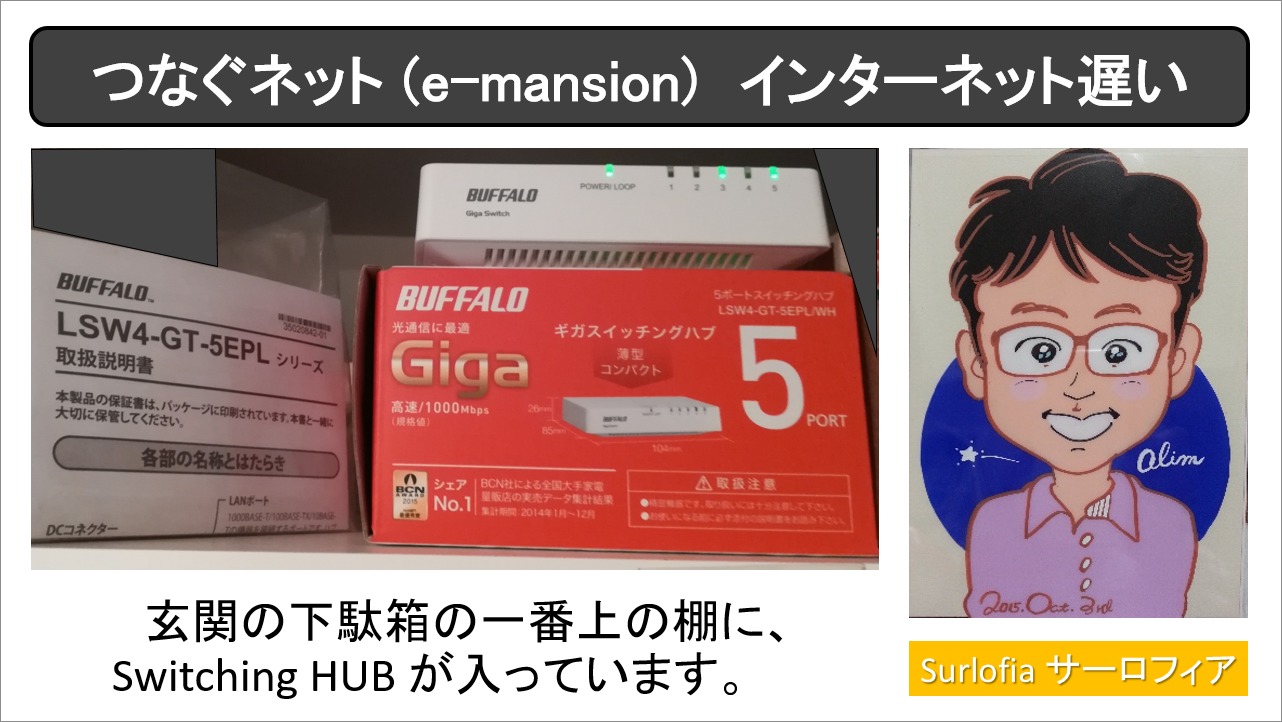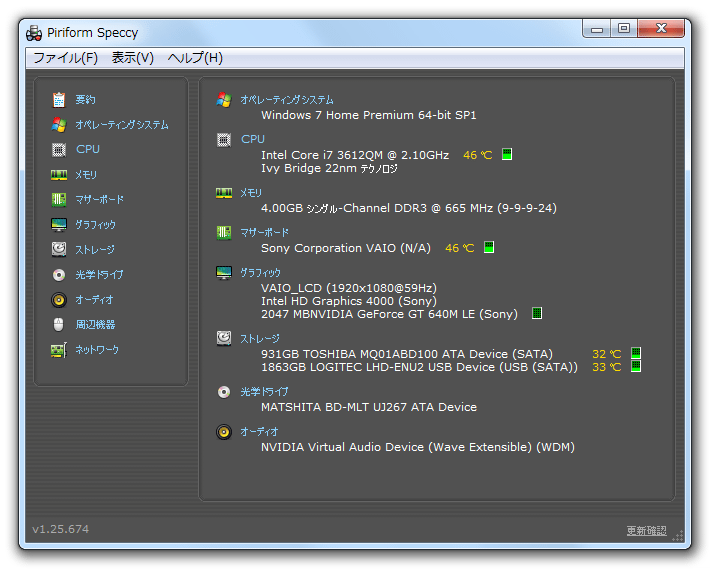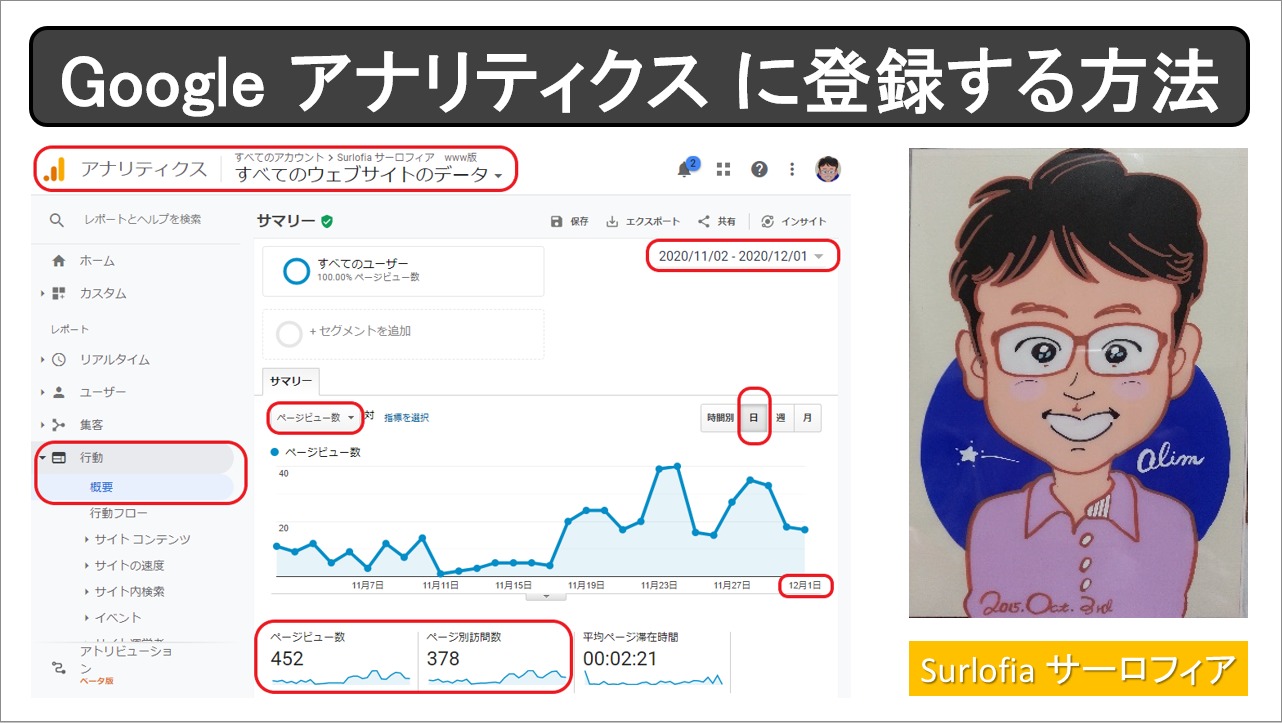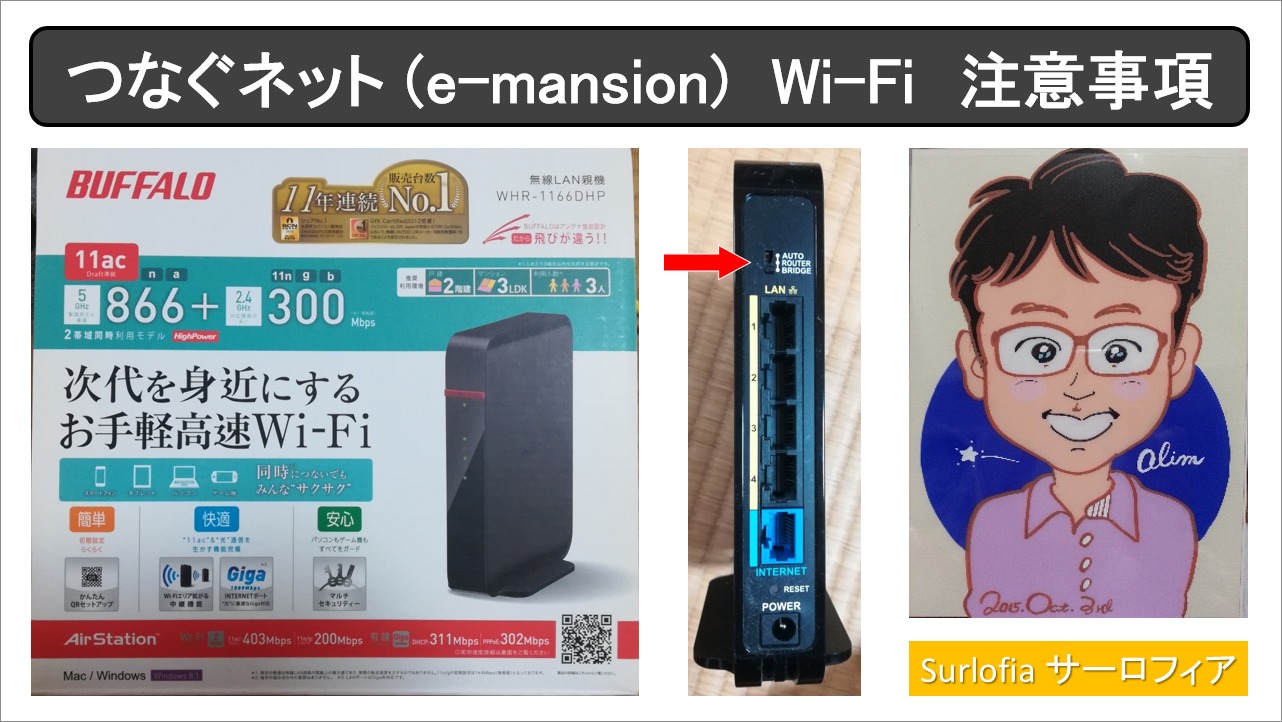つなぐネット (e-mansion イーマンション) のインターネットが遅いと不満ですか?
他社に乗り換える前に 玄関の下駄箱の一番上の段を ご確認ください。
速度 1Gbps には Giga HUB (ギガハブ) が必要です。
マンションやアパートで一括契約のインターネット回線の知識です
家賃や管理費に含めて払うインターネット回線をご使用の方へ
マンションやアパートの建設会社と関連会社が提供するインターネット回線の多くは、各部屋ごとにスイッチングハブが設置されています。
基本は同じですので、ちがう名称のインターネット回線にも応用して頂けると思います。
特に、分譲マンションで、「高速インターネットが使い放題」の場合、知っておいて損が無い知識です。
また、この記事で紹介するスイッチングハブというインターネット回線の中継機器は、各居住者が自費で購入する必要があります。 1ギガの速度が出るはずなのに10分の1の速度しかないと遅い場合、古い規格のスイッチングハブが使用されていることが考えられます。
現在のインターネット速度を測定してみよう
つなぐネット (e-mansion) のインターネット速度を、FAST.COM で測定します。 (パソコン接続時。 ギガビット対応 LAN ボードに、ケーブルで有線接続した場合です。)
測定サイト FAST.COM
リンクは、こちらです。 https://fast.com/ja/
サイトのページに着いたら、一時停止マーク、または、右回り矢印を、左クリックしてください。
測定が開始されます。 私の環境では、240 Mbps の速度が出ました。( 3桁でたら、OK です。)
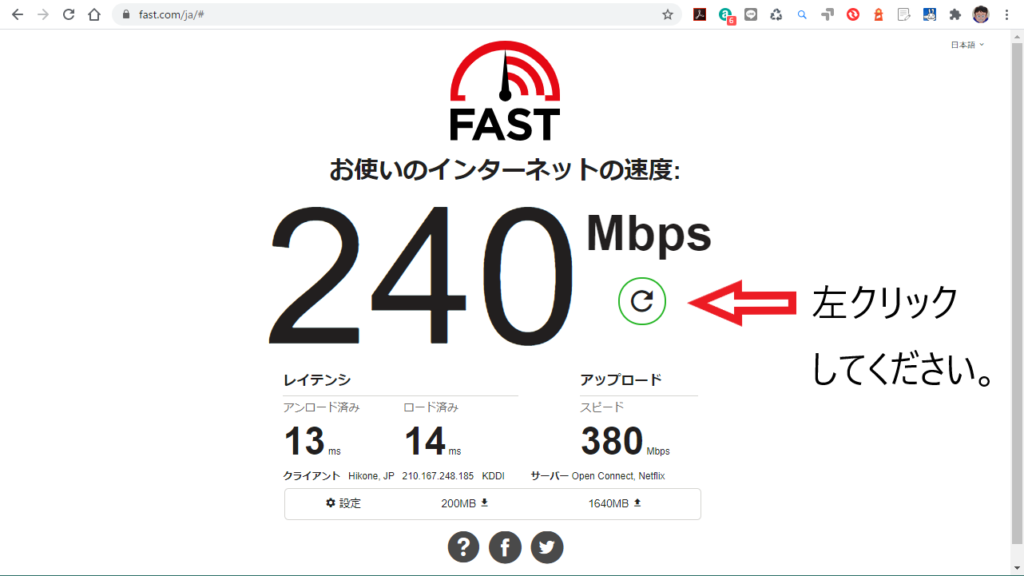
測定の様子 ( You Tube 動画 )
リンクは、こちらです。 https://youtu.be/i3zTU0BXIFI
サイトのページに着いてから、測定する様子をご確認ください。
測定結果のインターネット速度が、2桁 (~ 99 ) しかなかった場合
次の項目に進んでください。 あなたが住んでいるマンションに提供中のインターネット速度を確認する方法を説明致します。
<広告>学習塾がダメでも、逆転する方法がある
私が運営している You Tube チャンネルの1つです。
無料で公立高校の入試問題の解き方を学べます。
ぜひチャンネル登録お願いします。 39秒の紹介動画をご覧くださいませ。
マンションに提供中のインターネット速度を調べよう
下記のリンクを左クリックします。 マンション専用ホームページ にアクセスしましょう。
https://www.em-net.ne.jp/portal/pte05/
マンション専用ホームページ は、こんな感じです
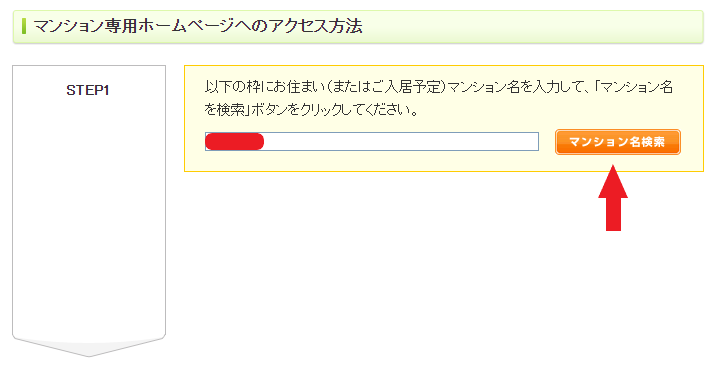
上の図において、赤い角丸長方形の場所に、あなたのマンション名の一部を入力してください。 入力が終わったら、「マンション名検索」を、左クリックしてください。
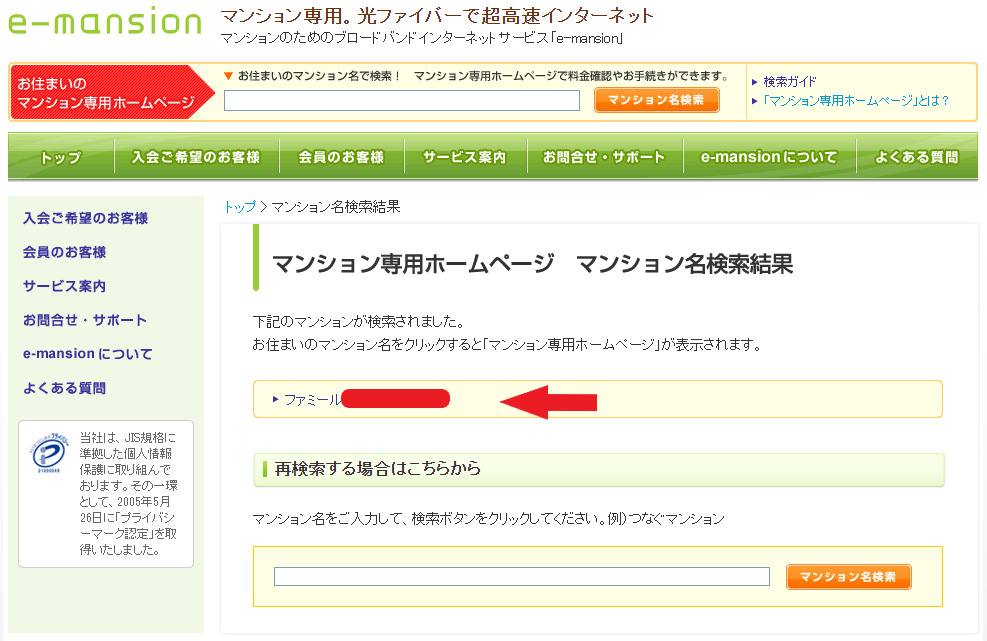
上の図において、あなたのマンション名を探して、左クリックしてください。
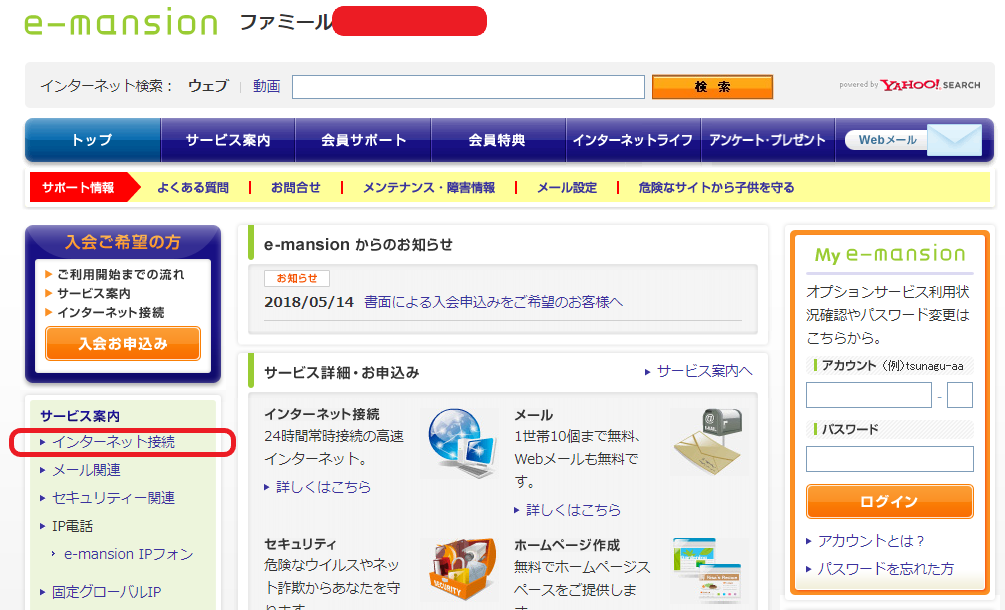
上の図の左側にある、「インターネット接続」を、左クリックしてください。
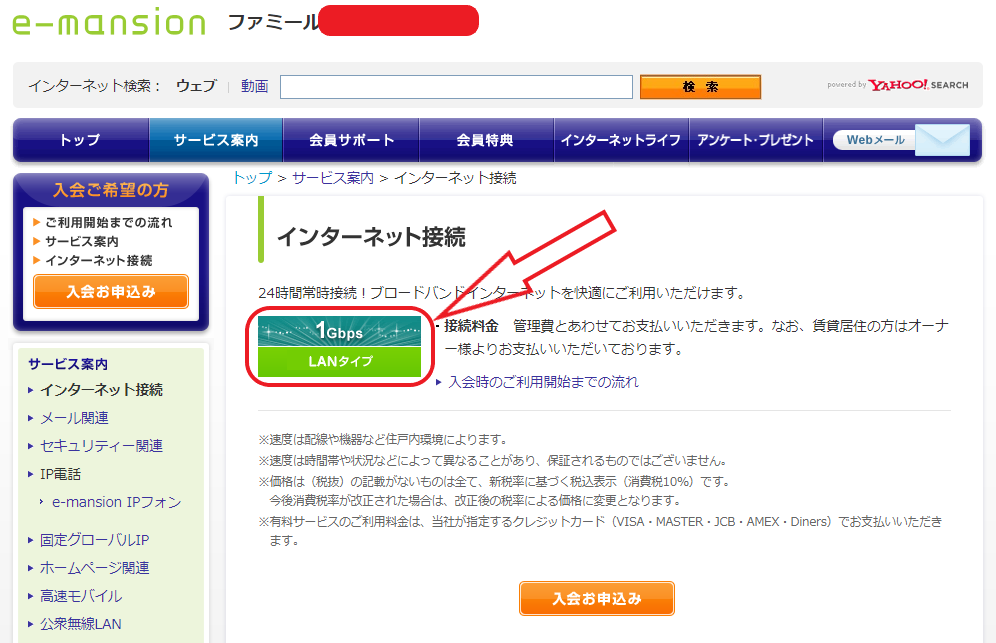
上の図の赤い矢印の先に、あなたのマンションのインターネット速度が表示されています。
私の場合は、「 1 Gbps 」=「 1000 Mbps 」のインターネット速度が提供されています。
「 1 Gbps 」なのに、測定結果のインターネット速度が、2桁 (~ 99 ) の場合
次の項目に進んでください。 あなたが住んでいるマンションの下駄箱の一番上の棚に設置されている Switching HUB を確認する必要があります。
下駄箱の一番上の棚に設置されている Switching HUB を確認する
Switching HUB (スイッチング ハブ)は、各戸の専有設備とされています。 つまり、Switching HUB (スイッチング ハブ)が故障したときや、最新の Switching HUB (スイッチング ハブ)である GIGA HUB(ギガ ハブ)への交換は、各自で購入して、各自で入れ替える必要があります。
※ 2019 年 4月ごろから始まったグレードアップ工事で、インターネット速度が速くなりました。
「 1 Mbps または 100 Mbps 」から、「 1 Gbps = 1000 Mbps 」へのグレードアップされました。
※ 各戸へは、「 GIGA HUB(ギガ ハブ)交換のご案内」というパンフレットが届けられましたが、全戸を対象とした一括工事は実施されておらず、各戸での個別対応が必要です。
100 Mbps の Switching HUB (スイッチング ハブ)の例

写真は、10/100Mスイッチングハブ 5ポートモデル 型番「 LSW3-TX-5EP/WH 」です。
※ あなたのお住いのマンションの玄関にある下駄箱の一番上の段にある Switching HUB (スイッチング ハブ)の型番を検索して、仕様(対応する速度)を確認してください。
GIGA HUB(ギガ ハブ)への交換無しでは、ギガの速度を得ることは出来ません。
お薦めの GIGA HUB について
ギガの速度を得るために、GIGA HUB を購入する気になられた方は、次をご覧ください。
私が使用している GIGA HUB は、こちらです。 3LDK 用

現在は、上の写真の Giga Hub (ギガハブ)型番「 LSW4-GT-5EPL 」よりも、新しい機種が販売されています。
最新の GIGA HUB 。 4LDK 以上にお住いの方は、8 ポート 必要です。
2022年 4月17日(日) 現在で購入するならば、安価なプラスチック製ではなく、少々割高でも金属製を選ぶことをお勧めします。
高速通信が必要なネットゲームが増えたことにより、スイッチングハブ内部の温度が上昇します。
金属製は排熱(熱を外部に逃がす)効果が高いため動作が安定しますし、製品寿命も長めになるからです。(私の感想です。)
なお、電源外付け(ACアダプター)を選ぶことを強く推奨いたします。
電源内蔵タイプは、電源故障時の修理代金が高いからです。
3LDK(4部屋)向け
簡易パッケージ、金属筐体、電源外付け(ACアダプター)です。
4LDK(5部屋)向け
簡易パッケージ、金属筐体、電源外付け(ACアダプター)です。
無地箱と化粧箱に、注意してください。
「簡易パッケージ」版は、無地箱に商品ラベルが貼られた状態ですが、少し安いです。
「通常パッケージ」版は、店頭と同じ化粧箱(製品写真や売り文句の解説が満載)です。
値段の差を考えて、お好みでお選びください。
Switching HUB への LAN ケーブルの挿し方と外し方
You Tube 動画で、実演しています。
当動画では、Switching HUB への LAN ケーブルの挿し方と外し方を実演します。
リンクは、こちらです。 https://youtu.be/sQTsekKps-E
ここまで実施しても、インターネット速度が良くならなかった場合
次の項目を、ご覧ください。 パソコンに搭載されている LAN ボードが、Giga (ギガ) に対応していない可能性があります。
パソコンの LAN ボードの仕様を確認しよう
私が使用しているパソコンは、2015年製で、Giga (ギガ) に対応しています。 しかし、2012年や2013年に購入したバリューモデル(お買い得版)のパソコンは、Giga (ギガ) に対応していません。
( 100 Mbps と、ギガの 1/10 の速さが限界です。)
パソコンの LAN ボードの型番を確認しよう
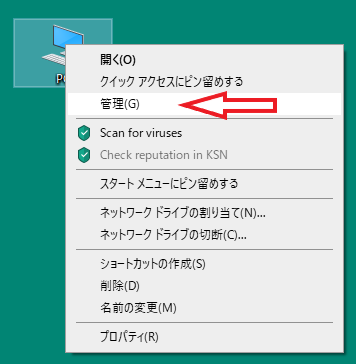
パソコンのデスクトップ画面で、「PC」を右クリックして、「 管理」を左クリックしてください。
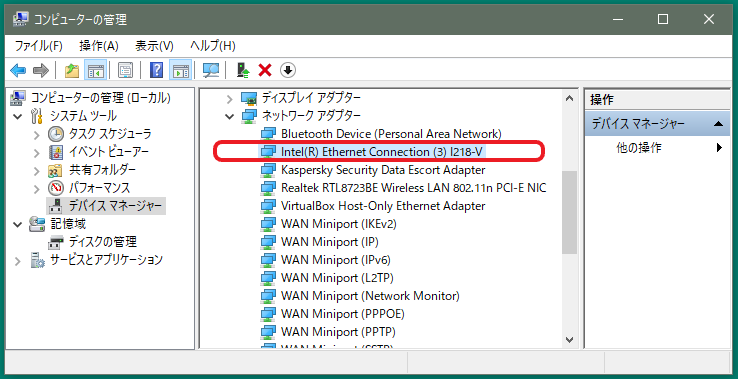
左端の「デバイスマネージャー」を左クリックします。 「ネットワークアダプタ」から、有線 LAN ボードを探します。 私の場合は、「 Intel(R) Ethernet Connection (3) I218-V 」でした。
※ 「 Ethernet 」というキーワードが含まれていることが多いです。
むずかしくて分からない場合のフリーソフトを紹介します。
「Speccy」 をダウンロードしてお使いください。
ダウンロードへのリンク: https://www.ccleaner.com/speccy/builds
ダウンロードしたら、下記の場所をご確認ください。
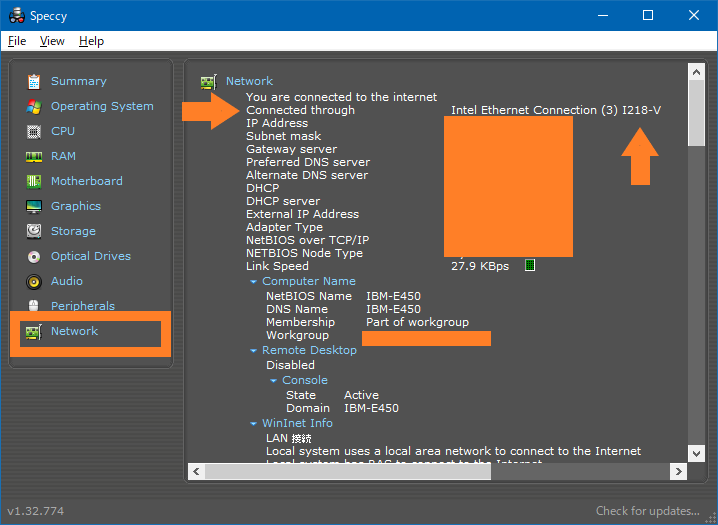
LAN ボードの型番を、インターネットで検索しよう
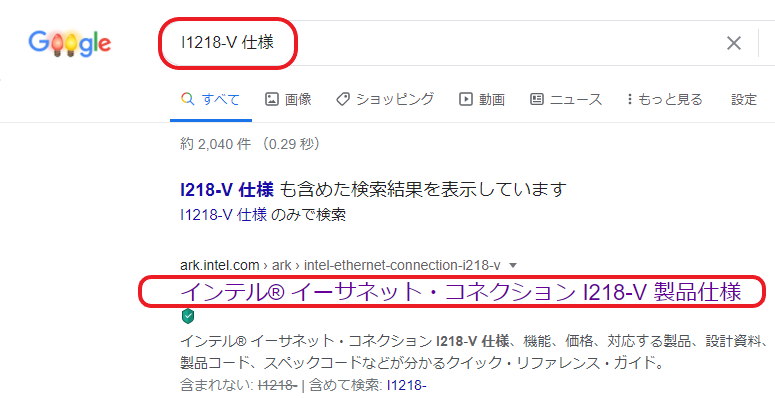
LAN ボードの型番 I218-V 仕様で検索します。 該当ページへのリンクを左クリックしてください。
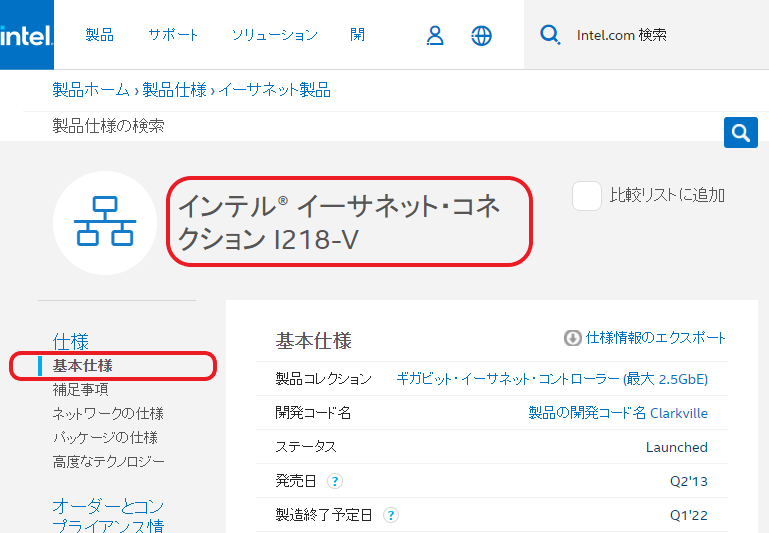
LAN ボードの型番 I218-V 基本仕様が表示されました。 左側のメニューから、「ネットワークの仕様」を左クリックします。
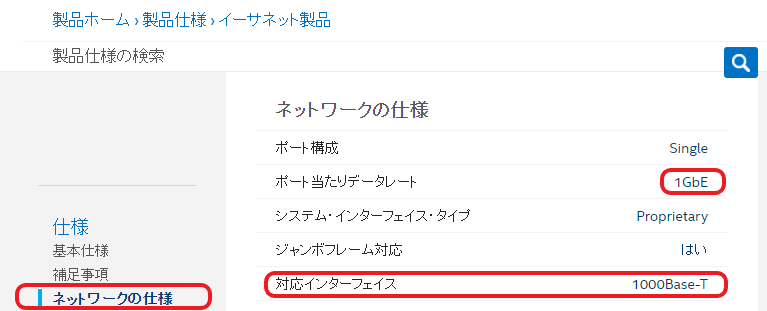
「 1GbE 」や「対応インターフェース 1000Base-T」から、ギガ (1000 Mbps) の LAN ボードであることが確認できました。
あなたが使用しているパソコンが、ギガ対応していない場合
下記のページをご確認の上、新しいパソコンの購入をご検討ください。 生活に余裕があれば、3~5年でパソコンを買い替えることをお勧めします。
USB 3.0 以上のポート向けのギガ有線LANアダプター
パソコン内蔵の有線LANアダプターが 100 Mbps 対応でも、ワンチャンスあります。
下記の製品を買えば、ギガ対応できます。
※ USB 2.0 ポートしかない場合、効果は少ないです。
USB 2.0 は、最大で 480 Mbps のため、1,000 Mbps (= 1 Gbps) に足りない為です。
それでも、現在の 100 Mbps よりはマシだから、あきらめるために試してみたいという方は、自己責任でお願いいたします。
LAN ケーブルの仕様を確認しよう
スイッチングハブには基本的に、LANケーブルは付属していません。
もし、 カテゴリー5e 以上のLANケーブルが無い場合は、購入した方が良いでしょう。
(例1) 10 [Mbit/s] 対応と書いてある LANケーブル ・・・ 20年前の規格かな?
普通、100だよね! 新しく購入しましょう。
(例2) なんか通信が途切れる。
ケーブルを曲げると通信ができる。(ケーブルの中で切れかけている)
ケーブル代をケチって通信速度が落ちたら、もったいない。
カテゴリー5e
100円ショップで買えました。(今は、どうだろう?)
1[Gbit/s] = 1,000 [Mbit/s] の規格のインターネット回線の場合、最低でも、このランクが欲しい。 (※ 今から買う場合は、カテゴリー6以上をお薦めします。)
カテゴリー6
2021年10月8日(金)現在 お値段的にもお薦めです。
カテゴリー7
10Gbps/600MHz の通信速度に対応した機器を使う場合は、これです。
なんと、 10Gbps 対応。 技術の進化は速いですね。
ただし、 10Gbps 対応しない機器で使用する場合は不安定になるというレビューもあります。
また、お値段も高いため、 カテゴリー6 と比較して検討をお願い申し上げます。
<広告> お買い得情報 副業の第一歩はブログ作成です
レンタルサーバーを契約して、Word Press で、ブログを書こう

お得感は、ConoHa です。 老舗は、Xサーバー。
私が使っているサーバーは、ロリポップです。